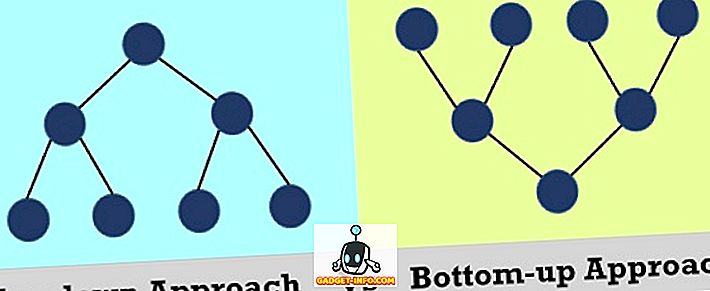إذا كنت في بيئة أعمال صغيرة ، فيمكن أن تصبح مزعجًا حقًا إذا اضطررت إلى الخروج إلى كل جهاز كمبيوتر تحتاج إلى إصلاحه. بدلاً من ذلك ، إذا تمكنت من الاتصال وإصلاح المشكلات عن بعد أو ضبط الإعدادات ، فهذا يجعل الأمور أكثر ملاءمة.
على الرغم من أنه أقل شيوعًا ، فهناك أوقات قد تحتاج فيها إلى الاتصال بجهاز كمبيوتر آخر لتغيير أو حذف مفاتيح السجل والقيم أو حذفها. من الواضح أنه يمكنك استخدام سطح المكتب البعيد في الكمبيوتر والقيام بذلك ، ولكن إذا كنت تقرأ هذه المقالة ، فأنت لا تسير في هذا الطريق.
في هذه المقالة ، سأتحدث عن خدمة التسجيل عن بعد في نظام التشغيل Windows التي تسمح لك بالاتصال مباشرةً بشفرات التسجيل على جهاز كمبيوتر آخر باستخدام regedit. ومع ذلك ، لكي يعمل هذا ، هناك العديد من المتطلبات الأساسية.
متطلبات التسجيل عن بعد
إذا كنت ترغب في الاتصال بجهاز كمبيوتر بعيد لا يمكنك الوصول إليه ، فأنت محظوظ. لاستخدام "التسجيل البعيد" ، تحتاج بشكل أساسي إلى وصول المسؤول إلى كلا الجهازين. لذلك ، هذا هو في الأساس للراحة ولا يمكن استخدامه في اختراق سجل شخص آخر.
هناك بعض الأشياء التي يجب أن تكون في مكانها قبل أن يعمل السجل البعيد حتى:
- يجب أن يكون لدى الكمبيوتر الذي تتصل به اسم مستخدم وكلمة مرور. لا يمكن أن تكون كلمة المرور فارغة.
- يحتاج كلا الجهازين إلى تمكين الإدارة عن بعد في جدار الحماية.
- يحتاج كلا الجهازين إلى تشغيل خدمة "السجل البعيد".
الشرط الأول من السهل الوفاء. كل ما عليك هو إضافة كلمة مرور إلى حسابك ، إذا لم يكن لديك كلمة مرور بالفعل. يمكن إصلاح المتطلبات الثانية باستخدام موجه الأوامر. لفتح موجه أوامر مسؤول ، انقر فوق ابدأ ، واكتب cmd ثم انقر بزر الماوس الأيمن على cmd واختر تشغيل كمسؤول .

الآن انسخ الأمر التالي والصقه في نافذة موجه الأوامر واضغط على Enter.
تعيين خدمة جدار الحماية netsh RemoteAdmin

ستتلقى رسالة تحذير تفيد أن الأمر تم تنفيذه بنجاح ، ولكن تم إيقاف الأمر netsh firewall. ستحصل على هذه الرسالة على Windows 7 أو Windows 8 أو Windows 10. إنها ليست مشكلة طالما تم إكمالها بنجاح. لاحظ أن لديك لتشغيل هذا الأمر على كلا الجهازين.
بالنسبة للمتطلب الثالث ، تحتاج إلى النقر فوق ابدأ ، وكتابة الخدمات ، ثم النقر فوق " الخدمات" فقط باستخدام رمزين الترس.

قم بالتمرير لأسفل حتى ترى التسجيل البعيد ولا يجب تشغيله بشكل افتراضي. على نظام التشغيل Windows 10 ، سيتم تعطيله افتراضيًا. في Windows 7 ، يمكنك فقط النقر بزر الماوس الأيمن فوقه واختيار Start . على نظام التشغيل Windows 10 ، سيكون عليك النقر بزر الماوس الأيمن واختيار " خصائص" أولاً.

في مربع حوار الخصائص ، تحتاج إلى تغيير نوع بدء التشغيل إلى شيء آخر غير " معطّل" . إذا كنت بحاجة إلى القيام بذلك مرة واحدة فقط ، قم بتغييره إلى يدوي . إذا كنت تحتاج إلى الوصول إلى التسجيل البعيد غالبًا ، اختر Automatic (تلقائي) .

بعد تحديد نوع بدء التشغيل ، انقر فوق الزر " تطبيق" ، ثم لن يصبح الزر " ابدأ" بعد الآن غير نشط. انقر فوق " ابدأ" لبدء خدمة التسجيل عن بعد. مرة أخرى ، يجب القيام بهذا على كلا الجهازين.
الاتصال بخلية التسجيل عن بعد
بمجرد الانتهاء من جميع الخطوات المذكورة أعلاه ، يمكنك محاولة الاتصال بالسجل البعيد. انقر فوق ابدأ ، اكتب regedit لفتح محرر التسجيل. بعد ذلك ، انقر فوق " ملف" ثم انقر فوق " الاتصال بسجل الشبكة" .

هنا سيكون عليك كتابة اسم NETBIOS للكمبيوتر الذي تريد الاتصال به.

لاحظ أنه يمكنك إجراء بحث سريع لجميع أجهزة الكمبيوتر على الشبكة من خلال النقر فوق خيارات متقدمة ثم النقر فوق " البحث الآن" . إذا كان الكمبيوتر الذي تتصل به له اسم طويل ، فستحتاج إلى تحديد اسم NETBIOS للكمبيوتر. يمكنك القيام بذلك عن طريق فتح موجه الأوامر على ذلك الكمبيوتر والكتابة في nbtstat -n .

بمجرد كتابة الاسم والنقر فوق "موافق" ، ستتم مطالبتك بإدخال اسم المستخدم وكلمة المرور لحساب المسؤول على الكمبيوتر البعيد.

لاحظ أنه في حالة الاتصال بجهاز يعمل بنظام التشغيل Windows 10 عن بُعد وأنه تم تسجيل الدخول باستخدام حساب Microsoft ، فإنك تحتاج إلى كتابة عنوان البريد الإلكتروني لاسم المستخدم وكلمة المرور كالمعتاد. يجب أن تكون متصلاً بالسجل على الكمبيوتر البعيد. إذا تلقيت أي نوع من رسائل "رفض الوصول" ، فهذا يعني أنه يجب عليك كتابة بيانات الاعتماد بشكل خاطئ.

وكما ترون من الأعلى ، فقد قمت بتوصيل جهاز Windows 7 باستخدام جهاز تسجيل عن بعد من جهاز الكمبيوتر الذي يعمل بنظام Windows 10. سترى فقط HKEY_LOCAL_MACHINE و HKEY_USERS عند الاتصال بسجل بعيد. إذا كان لديك أي أسئلة أو واجهت أي مشاكل ، فقم بإرسال تعليق وسأحاول تقديم المساعدة. استمتع!